Uyumlu bir iPhone'unuz varsa yeni özelliklere ve iyileştirmelere erişmek için iOS 17'ye güncelleme yapmış olabilirsiniz. Bununla birlikte, iPhone'ların öyle olmasa bile depolama alanıyla dolu görünmesine neden olabilecek bir hata da dahil olmak üzere bir dizi hatayla da boğuştu. aynı durumla mı karşılaşıyorsun iOS 17 depolama hatası?
Bu gönderi, iOS 17 depolama sorununun temel nedenini açıklayacaktır. Sorunu çözmek için faydalı öneriler öğrenebilirsiniz. Üstelik iOS 17 daha fazla depolama alanı gerektirdiğinde iPhone alanınızı boşaltmak için birkaç yararlı ipucu alacaksınız.
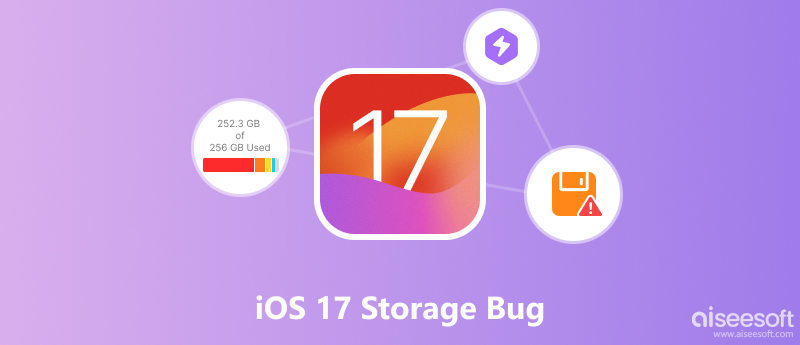
iOS 17'ye güncelleme yapmaya çalışırken iPhone'unuzun yeterli depolama alanına sahip olmadığını belirten bir mesaj alırsanız öncelikle yer açmanız gerekir.
Sorunsuz ve başarılı bir iOS güncellemesi başlatmak için genellikle iPhone'unuzda en az 4-6 GB boş alana ihtiyacınız vardır. Ancak yeni iOS 17'nin indirilmesi için daha fazla depolama alanı gerekiyor. Yazılımı yüklemek için yaklaşık 11 GB depolama alanına ihtiyacınız var. Aldığınızda iOS 17 daha fazla depolama alanı gerektiriyor Uyarı, iPhone depolama alanında daha fazla yer açmalısınız.
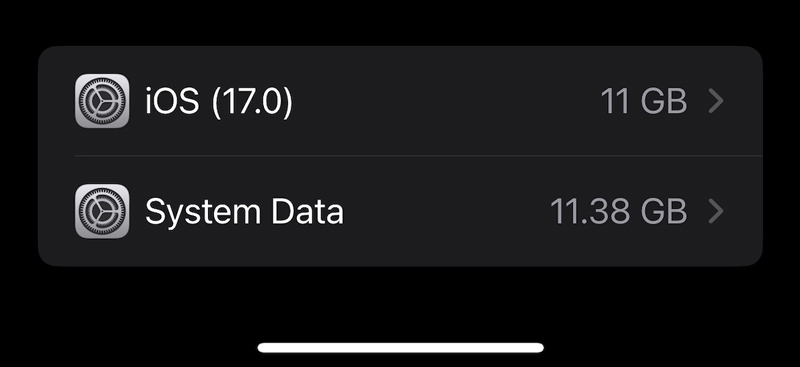
Kullanılmayan uygulamaları ve ek dosyalarını silin. iPhone'unuzda kullanmadığınız uygulamayı bulun, simgesine dokunun ve Uygulamayı Sil'i seçin.
Fotoğrafları ve videoları iCloud'a kaydedin. iPhone'unuzda çok sayıda büyük fotoğraf ve video varsa, bunlar çok fazla depolama alanı kaplıyor olabilir. iPhone'unuzda yer açmak için fotoğraflarınızı ve videolarınızı iCloud'a taşıyabilirsiniz.
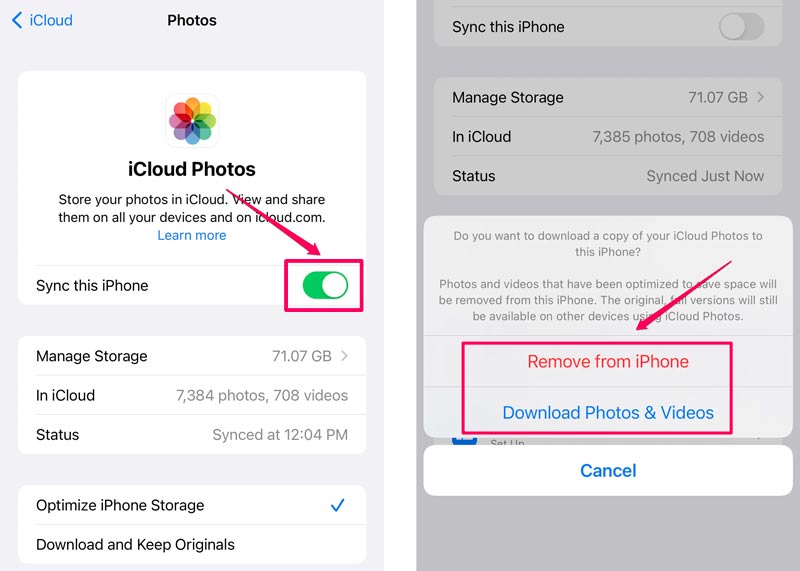
iPhone'unuzda yer açmak için üçüncü taraf bir uygulama kullanın. Popüler Aiseesoft'u kullanmayı deneyebilirsiniz FoneTrans tüm değerli iOS verilerini iPhone'unuzdan bir bilgisayara aktarmak için.

Dosya İndir
FoneTrans - En İyi iPhone Veri Aktarımı
%100 Güvenli. Reklamsız.
%100 Güvenli. Reklamsız.

The iPhone depolama alanı dolu Hatanın, iOS 17'nin depolama kullanımını hesaplama biçimindeki bir sorundan kaynaklandığı düşünülüyor. Sonuç olarak, bazı kullanıcılar, bol miktarda boş alana sahip olmalarına rağmen iPhone'larının depolama alanının dolu olduğunu belirten bir mesaj görebilir. Bu hatayı yaşıyorsanız, sorunu düzeltmek ve iPhone'unuzda yer açmak için kullanabileceğiniz birkaç ipucu vardır.
Yeniden başlatmaya zorlamak, çoğu zaman iOS 17 depolama hatası da dahil olmak üzere küçük yazılım hatalarını düzeltebilir. iPhone'unuzu yeniden başlatmaya zorlamak için tuşuna basın ve Aşağı hacmi düğmesini ve Yan düğmesine basın ve Apple logosunu görene kadar aynı anda basılı tutun.
Apple birkaç tane yayınladı iOS güncellemeleri İlk piyasaya sürülmesinden bu yana 17. Bu güncellemeler hata düzeltmeleri ve performans iyileştirmeleri sağlar; bu nedenle iOS'un en son sürümünü çalıştırdığınızdan emin olmanız önemlidir. Mevcut bir güncellemeyi kontrol etmek için Ayarlar uygulamasından Yazılım Güncelleme'ye gidin.
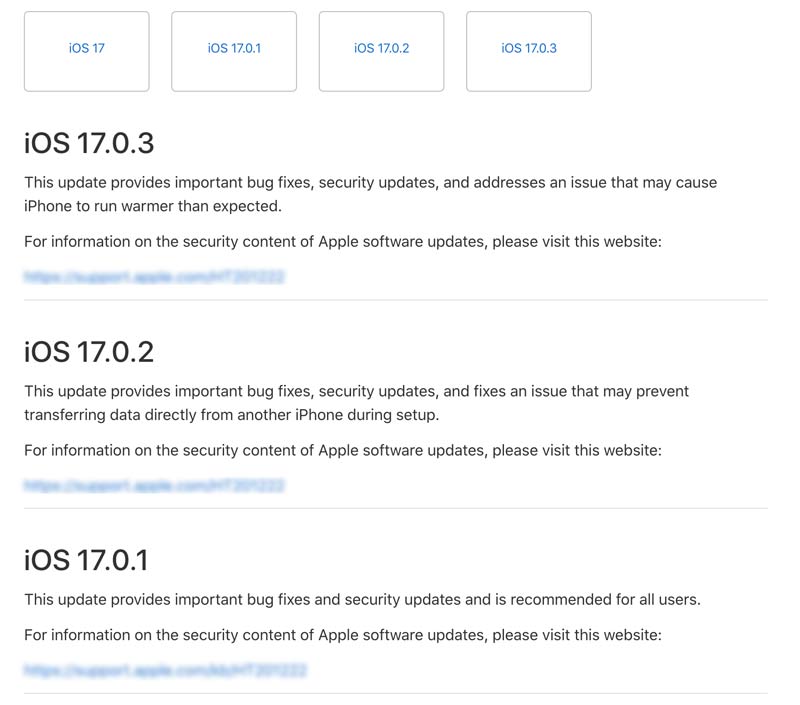
iPhone'unuzun tüm ayarlarını fabrika varsayılanlarına sıfırlamak iOS verilerinizin hiçbirini silmez ancak bu işlem iOS depolama hatasını düzeltmeye yardımcı olabilir. Ayarlar'da Genel'e gidin, iPhone'u Aktar veya Sıfırla'ya dokunun ve ardından Tüm Ayarları Sıfırla'ya dokunun.

Aiseesoft iOS Sistem Kurtarma güvenilirdir ve iPhone depolama alanı tam hatası da dahil olmak üzere çeşitli iOS sorunlarını çözmek için kullanabilirsiniz. Kullanımı kolaydır ve sorunu yalnızca birkaç dakika içinde çözebilir.

Dosya İndir
iOS Sistem Kurtarma - iOS 17 Depolama Hatasını Düzeltme
%100 Güvenli. Reklamsız.
%100 Güvenli. Reklamsız.
İPhone'unuzu bilgisayarınıza bağlayın ve Aiseesoft iOS Sistem Kurtarma'yı açın. Standart Onarım modunu seçin ve Başlat'a tıklayın. İOS 17 cihazı tanındığında, onarım işlemine başlamak için cihaz bilgilerini doğrulamalı ve en son ürün yazılımını indirmelisiniz. Onarım işlemi bittiğinde cihazınız yeniden başlatılacak ve iOS 17 depolama hatası düzeltilecektir.

iPhone depolama alanınızı nasıl kontrol edersiniz?
Mevcut depolama alanı kullanımını kontrol etmek için Ayarlar uygulamasına gidebilir ve iPhone Depolama Alanı'nı seçebilirsiniz. iPhone'unuzdaki tüm uygulamaların ve dosyaların bir listesinin yanı sıra her birinin ne kadar depolama alanı kullandığını da görebilirsiniz. Ayrıca uygulamanın veya dosyanın boyutu, en son değiştirildiği tarih ve dosyanın türü gibi daha fazla bilgiyi kontrol etmek için uygulamaya dokunabilirsiniz.
iPhone depolama alanını genişletebilir misiniz?
Hayır, iPhone depolama alanını genişletemezsiniz. iPhone'lar katı hal sürücüleri kullanır ve sabit depolama kapasitelerine sahiptir. Ancak yeterli kullanılabilir alana sahip olduğunuzdan emin olmak için iPhone'unuzdaki çeşitli iOS dosyalarını yönetebilirsiniz.
Yerel dosyayı silerseniz iCloud yedeklemesi kaldırılacak mı?
Hayır, iPhone'unuzdaki yerel bir dosyayı silmek, onu iCloud yedeklemesinden kaldırmaz. iCloud yedeklemesi, yerel dosya depolamasından ayrı bir işlemdir. iOS verilerinizi iCloud'a yedeklediğinizde Apple, sunucularında bir kopya oluşturur. Bu kopya daha sonra iPhone'unuzun kaybolması veya çalınması gibi bir şey olması durumunda onu geri yüklemek için kullanılır. Yerel bir dosyayı silerseniz, dosya yalnızca iPhone'unuzdan kaldırılacaktır. Dosyanın Apple sunucularındaki kopyası etkilenmeyecektir.
Sonuç
Bu yazıyı okuduktan sonra, bu durumdan kurtulmak için yedi yararlı ipucu edinebilirsiniz. iOS 17 depolama hatası kolaylıkla. iPhone verilerinizi daha iyi yönetmek için bunları kullanabilirsiniz.

İOS dosyalarını iPhone / iPad / iPod'dan bilgisayarınıza veya iTunes'u çalıştırmadan tersine aktarmak için en iyi iOS Transfer yazılımı.
%100 Güvenli. Reklamsız.
%100 Güvenli. Reklamsız.